Pada artikel kali ini saya akan membahas tentang Cara mengatur unit di AutoCAD. Hal ini harus kamu lakukan terlebih dahulu sebelum mulai menggambar agar ukurannya sesuai dengan yang kamu inginkan, jadi pengaturan unit ini merupakan bagian dari pengaturan awal AutoCAD. Ini akan memudahkan Anda untuk mengatur skala yang benar untuk mengedit foto. Untuk mengatur unit di AutoCAD, Anda dapat mengaturnya di UNIT. Pada Drawing Unit ini terdapat pengaturan ukuran drawing unit seperti mm, cm, inchi yang fungsinya untuk mengatur ukuran gambar yang akan di edit.
Cara mengatur unit di AutoCAD
1. Ketik UN untuk membuka perintah unit
2. Kemudian akan muncul kotak dialog drawing unit, seperti terlihat pada gambar di bawah ini
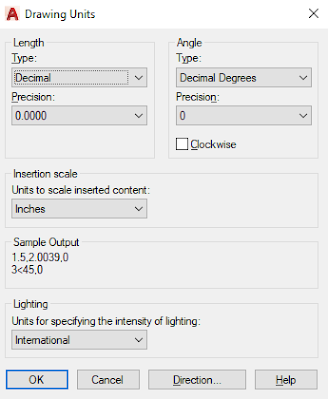 |
| Menggambar unit di AutoCAD |
Tinggi
Namun pertama pada kategori panjang ada dua pilihan yaitu jenis dan akurasi. Untuk tipe, pilih tipe ukuran yang diinginkan, ada banyak pilihan seperti: Desimal, Architectural, Desimal, Engineering, Fractional, Scientific.

Di sini saya mencoba menggunakan desimal sebagai contoh karena desimal jenis ini adalah yang paling sering saya gunakan. Kemudian pada pemilihan presisi, pilih format penulisan, yaitu angka 0 setelah 0.
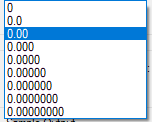
sudut
Selain itu, pada bagian Angle yang merupakan satuan sudut juga terdapat dua pilihan yaitu tipe dan presisi. Pada bagian Type, pilih satuan sudut yang diinginkan, ada beberapa pilihan yaitu: Desimal Degrees, Deg/Min/Sec, Grads, Radians, Surveyor’s Units. Kemudian bagian akurasinya sama seperti yang saya jelaskan di atas.

Skala Masukan
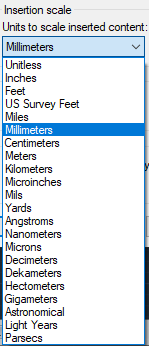
Selanjutnya, skala Input. Di sinilah Anda dapat memilih unit untuk digunakan sebagai pengaturan default di AutoCAD. Pilih jenis unit yang sesuai yang disediakan di AutoCAD, seperti: Milimeter, Sentimeter, Meter, Kilometer, dan masih banyak lagi.
Jika semuanya sudah diatur, lalu klik OK. Kemudian selanjutnya anda bisa mulai menggambar atau sesuai dengan ketentuan satuan yang telah ditetapkan sebelumnya.
